DD-WRT Strojenie oprogramowania układowego na przewodniku routera dla użytkownika
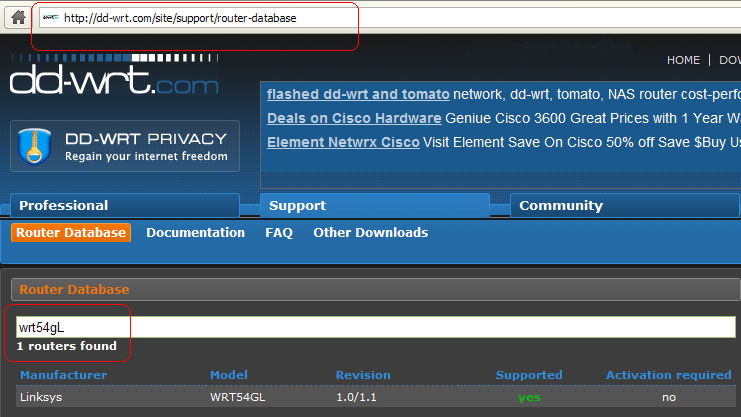
- 1362
- 3
- Tacjana Bartosik
DD WRT to oprogramowanie układowe dla routerów utworzonych na podstawie UNIX. Służy do modeli pracujących nad procesorami Broadcom, Atheros, Xscale i PowerPC i rozszerza swoją standardową funkcjonalność. Doświadczony użytkownik, który musi utworzyć i skonfigurować sieć lokalną prawie zawsze brakuje zwykłych ustawień routera do wdrożenia wszystkich zadań, ponieważ to oprogramowanie układowe jest idealne dla tych, którzy są niezbędnym cienkim dostrajaniem funkcji i parametrów sieci domowej sieci domowej.
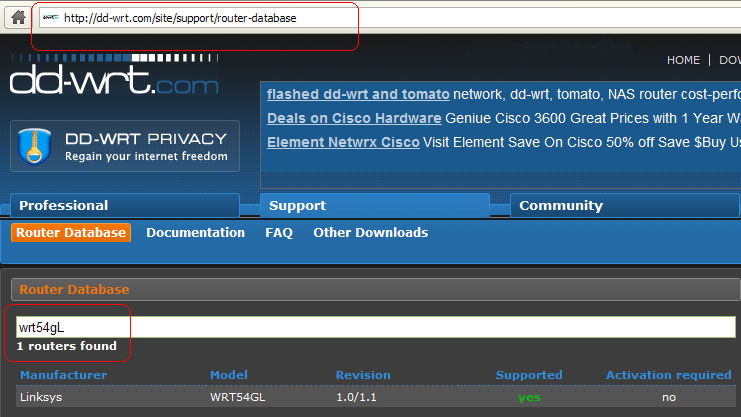
Instalacja oprogramowania umożliwia rozszerzenie możliwości routera
Oprogramowanie układowe
Oprócz zwykłych ustawień oferowanych przez oficjalne oprogramowanie routera, DD WRT zapewnia następującą funkcjonalność:
- Dostęp za pośrednictwem Telnet i SSH;
- ustanowienie planisty zadań Cron;
- Zdalne uruchomienie (Wake-on-Lan);
- Ustawienie samby;
- Wirtualne punkty Wi-Fi;
- PPTP, VPN - serwer i klient;
- Inne opcje elastycznego strojenia routera.
Procedura konfigurowania routera za pomocą DD-WRT
Aby otworzyć stronę ustawień routera zszywanego przez DD WRT, musisz skonfigurować automatyczny cel IP i inne wartości w adapterze sieciowym PC, z którego skonfigurujesz. Następnie musisz przejść do ustawienia routera zgodnie z IP, pierwotnie określonym w instrukcjach. Tutaj system zaoferuje zmianę logowania administracyjnego i hasła, aby uzyskać bardziej niezawodne. Wymyśl nowe dane do wejścia, wprowadź i zapamiętaj - przydadzą się więcej niż raz podczas pracy z innymi funkcjami routera.
W razie potrzeby możesz zmienić język interfejsu użytkownika. Przytaczamy dalsze instrukcje przy użyciu przykładu rosyjskiego. Na stronie „Administracja” - „Zarządzanie” Musisz znaleźć pozycję „Włącz stronę informacyjną” i umieść etykietę wyłączoną. Tutaj w pozycji wyboru języka Wybierz Rosjanin. Naciśnij Zapisz.
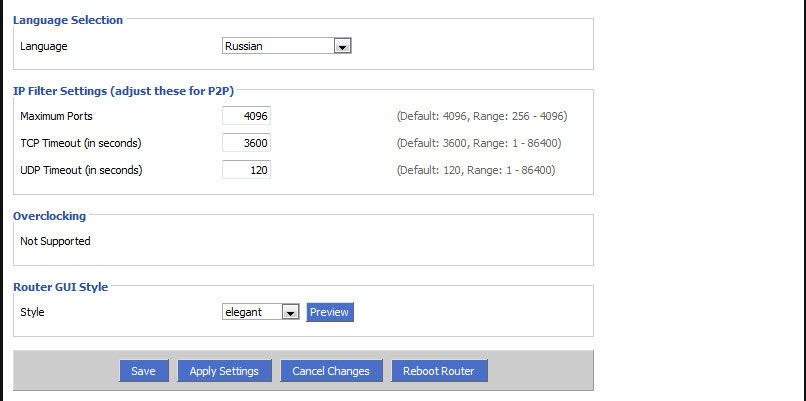
Następnie ustawienie zaczyna się bezpośrednio.
Stałe IP
- Na karcie „Instalacja” - „podstawowe instalacje” Wybierz „Typ połączenia” - „statyczny IP”.
- Wprowadź IP i inne dane dostarczone przez usługodawcę.
- Usuń znaki w punktach „Za pomocą DNSMASQ dla DHCP” i „... dla DNS”. Zapisz parametry.
- Przejdź do zakładki „Service”, wyłącz „DNSMASQ”. Zapisz parametry.
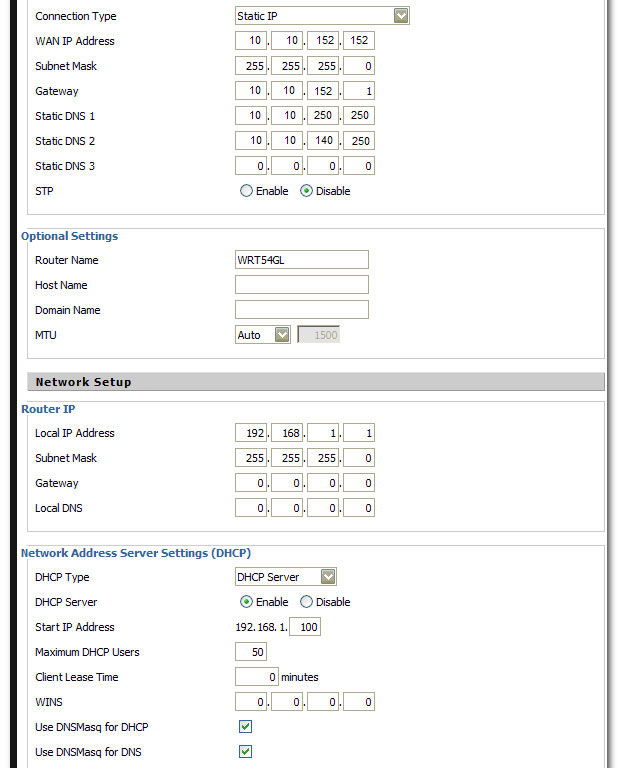
Rozgromienie
Dalej - Konfigurowanie routingu:
- Przejdź do strony „Instalacja” - „trasy”.
- Przypisz nazwę i numer trasy (własne dla każdego z utworzonych podsieci).
- „Sieć docelowa” - 172.17.0.0 (lub zasięg rysunku).
- „Podsieć maski” - 255.255.0.0
- „Gateway” - IP -shulus wydany przez dostawcę.
- „Interfejs” - WAN.
- Zapisz wprowadzone wartości, powtórz działania, aby utworzyć następną trasę.
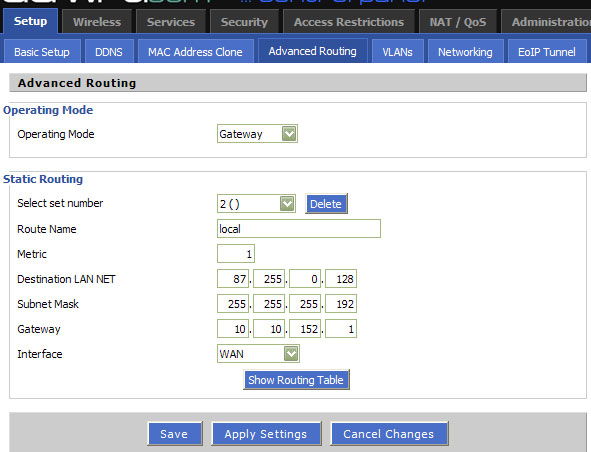
Połączenie VPN (PPTP)
- Otwórz kartę „Service” - „PPTP”.
- Włącz „Opcje klienta PPTP”.
- „IP lub nazwa serwera DNS” - wprowadź adres cyfrowy lub literowy.
- „MPPE -SHIFTING” - puste.
- Nazwa użytkownika i hasło - z umowy.
- Ratować.
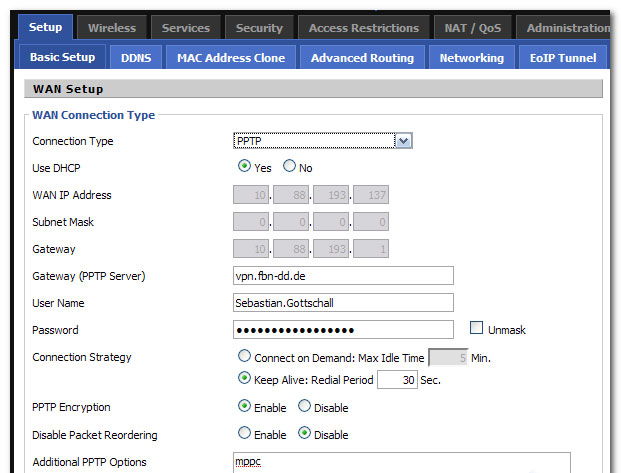
Połączenie PPPoE
DD WRT ma pewne trudności z implementacją protokołu PPPoE, więc musisz ręcznie przepisać niektóre parametry:
- Na zakładce „Service” - „PPTP” odłącz klientów klienta PPTP ”.
- Na karcie „Instalacja” - „Instalacje podstawowe” Wybierz typ połączenia „PPPoE”.
- Weź login-paralle z umowy.
- "Nazwa serwisu" -
- „Statyczny DNS1” - 172.17.0.2.
- Usuń znaki naprzeciwko „DNSMASQ dla DHCP” i „DNSMASQ dla DN”.
- Ratować.
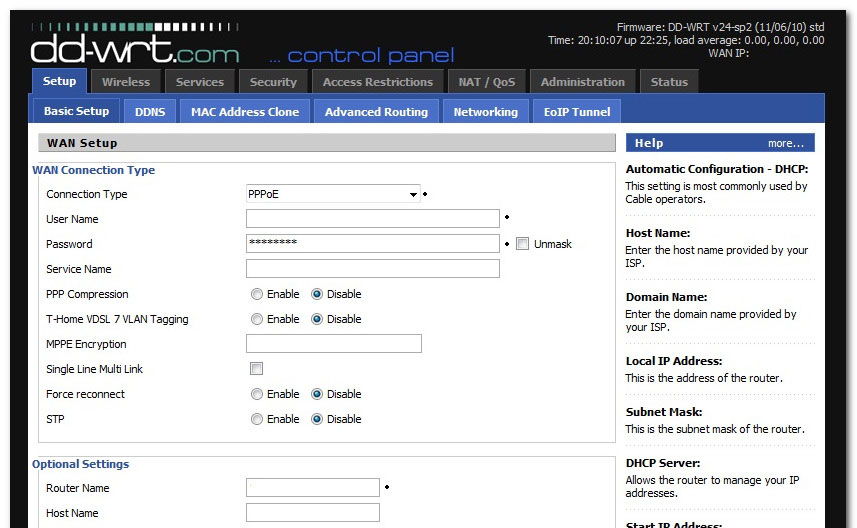
Tak że zewnętrzne i lokalne sieci routera w ramach DD WRT działały prawidłowo, musisz skonfigurować podwójny dostęp PPPoE. Odbywa się to w formie poleceń tekstowych:
- Wprowadź stronę ". Zespół serwisowy ".
- Przedstaw w polu tekstowym (VLAN2 to nazwa interfejsu przydzielonego dla szafki):
Runconfig VLAN2 [IP-Address] Network Mask [Maska podsieci] UP
Trasa Dodaj -Net 172.17.0.0 Mash Network 255.255.0.0 GW [Adres Gateway]
Powtórz dla 172.18.0.0 i 172.24.0.0
Kliknij „Zapisz parametry uruchomienia”.
- W polu tekstowym „zespół”, aby wprowadzić:
IPTABLES -T NAT -a Postrouting -o VLAN2 -j Masquarade
iptables -t nat -a posttrouting -o vlan2 -j snat -t wan_ip
Dalej - „Zapisz zaporę”.
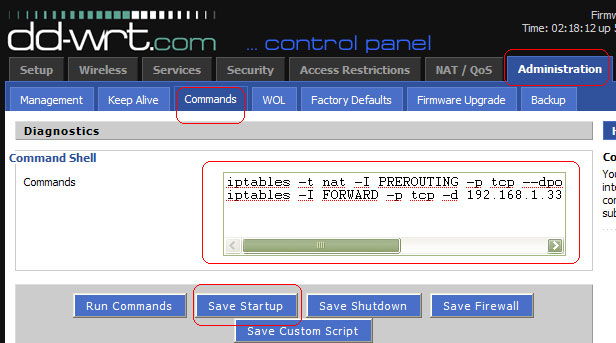
- Po ponownym uruchomieniu urządzenie zostanie podłączone przez PPPoE.
Sieć Wi-Fi
Ostatnim udar jest ustawienia Vai-Fi-Network:
- Tab „Wi -fi” - „Podstawowe ustawienia”.
- Rodzaj sieci bezprzewodowej - punkt dostępu.
Tryb sieci bezprzewodowej - mieszany.
Szerokość kanału - 20 MHz.
SSID jest transmitowany - włącz.
Konfiguracja sieci - na moście.
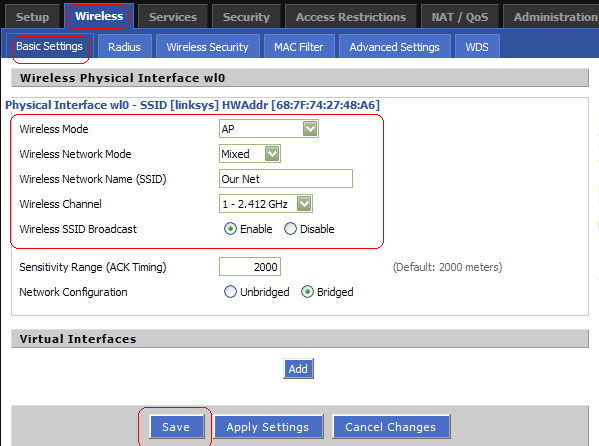
- Aby przypisać hasło w sieci Wi-Fi, musisz przejść na kartę bezpieczeństwa, wybrać tryb bezpieczeństwa-WPA osobisty i wprowadź nowy klucz do „Ogólnego klucza WPA”.
- Zapisz parametry i uruchom ponownie router.
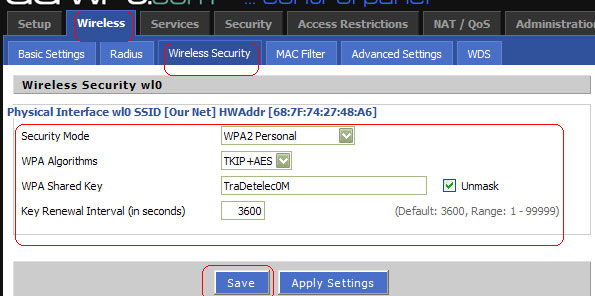
Wniosek
Doświadczony użytkownik, który nie jest zadowolony ze standardowych funkcji routera dla wygodnej pracy w sieci domowej, sugerujemy próbę pracy z routerami zszyty przez DD WRT. Szeroka funkcjonalność i właściwe dostrajanie tego oprogramowania umożliwią korzystanie z funkcji routera znacznie szerszego niż przy standardowym oprogramowaniu. Wypróbuj nasz przewodnik Step -By -Step, aby skonfigurować DD WRT i udostępnij swój wynik w komentarzach. Tam możesz również zadawać nam pytania na temat artykułu.

